5 laiendust Firefoxi vahelehtede kiireks ja hõlpsaks korrastamiseks
Tootlikkus Firefox Kangelane / / December 17, 2020
Viimati uuendatud

Kas teil on Firefoxis sageli mitu vahekaarti korraga avatud? See on tavaline, kui teete tööl või koolis uuringuid, ostate parimatest pakkumistest paljudes veebipoodides või vajate lihtsalt mitu veebisaiti oma töö eri osade jaoks.
Kõigi nende samal ajal avatud vahelehtede probleem on see, et teie brauser võib saada segamini. Enne kui teate, ei leia te vajalikku vahelehte, kui seda vajate! Selle probleemi lahendamiseks oleme teie vahelehtede korrastamiseks kokku pannud Firefoxi laienduste kogu.
1. Puude vaheleht
Koos Puude vaheleht Firefoxi jaoks saate oma avatud vahelehti vaadata külgribal hierarhilise loendina. See on suurepärane viis hoida saidil klõpsatud linke kõik koos.
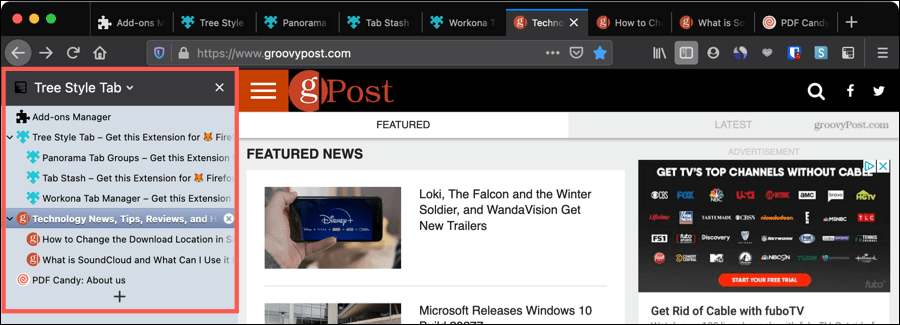
- Avage vanemate vahekaardilt alamvahekaardid, mida saate ahendatud või kokkuvõtliku loendi jaoks kokku panna või laiendada.
- Lohistage loendis olevaid vahelehti soovitud järjekorras.
- Vahekaardiloendi abil saate kiiresti teisele vahelehele hüpata või sulgeda need, mida te enam ei vaja.
- Paremklõpsake loendis vahekaarti, et näha lisatoiminguid vaigistamiseks, kinnitamiseks, järjehoidjate lisamiseks, paljundamiseks ja muuks.
- Looge värvikoodiga vahekaardirühmad nimega Konteinerid isiklikuks, töö-, panga- ja ostlemiseks. Vastavaid värve näete nii küljeribal kui ka vahekaartidel endil.
Vahekaartide mõistliku paigutusega struktureerimise ja nendega töötamise hõlbustamiseks vaadake vahekaarti Puu stiil.
2. Panoraamkaardirühmad
Kui soovite vahelehti rühmitada kategooriate või funktsioonide järgi, kuidas soovite neid korraldada, siis see teile meeldib Panoraamkaardirühmad.
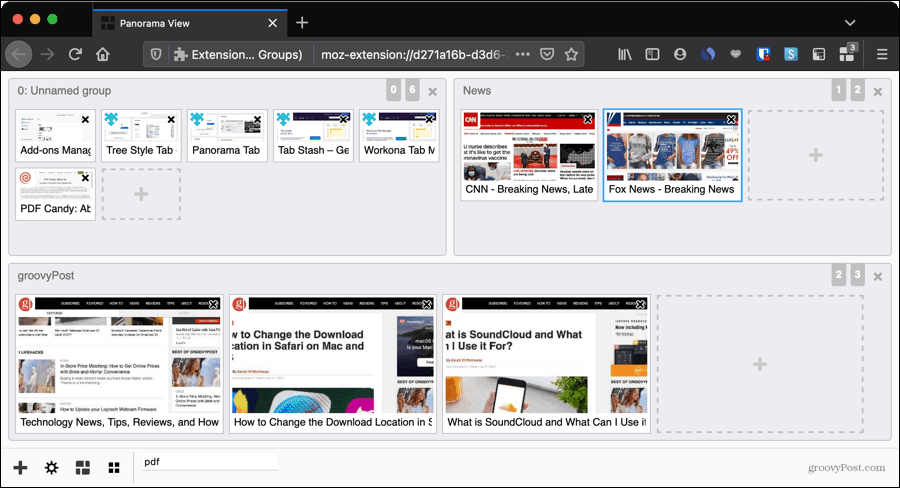
- Looge endale mõistlikud vahekaardirühmad ja andke neile korrastatuna nimed.
- Avage igas grupis uued vahelehed või sulgege olemasolevad.
- Vaadake oma rühmi kas hüpikaknas tööriistariba nupul või täisekraani ekraanil.
- Lohistage rühmade ümberkorraldamiseks soovitud järjekorras või vahelehtede liigutamiseks rühmade vahel.
- Kasutage otsinguvälja, et leida oma rühmast konkreetne sait.
Kui peate avama mitu omavahel seotud vahekaarti või kasutama teatud vahelehti olenevalt kellaajast või päevast, annab Panorama vahelehtede grupp teile lihtsa viisi seda teha.
3. Vahekaartide tööruumid
Vahekaardirühmade sarnase kohta leiate teavet Vahekaartide tööruumid. See laiendus võimaldab teil luua mitu klõpsuga avatavat vahelehtede kogu.
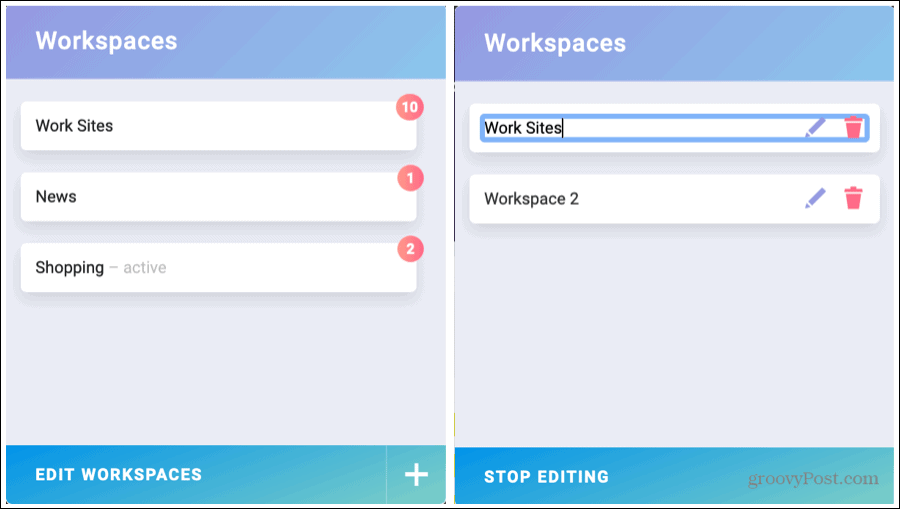
- Looge uus tööruum, klõpsates plussmärki ja avades selles soovitud vahelehed.
- Vajaliku tööruumi avamiseks kasutage korralikku ja kompaktset tööriista.
- Vaadake vahelehtede arvu igas tööruumis.
- Tööruumide muutmiseks määrake neile nimed või kustutage need.
Kui soovite tööriista, mis võimaldab teil luua vahekaartide rühmi, mille vahel saate vahetada ja kiiresti avada, siis soovite Firefoxi jaoks vahekaartide tööruume.
4. Vahekaartide haldur Plus Firefoxile
Vahekaartide haldur Plus Firefoxile on veel üks kasulik laiendus vahelehtede rühmitamiseks ja korrastamiseks. Natuke erinev sarnastest lisandmoodulitest, sellel tööriistal on kasulikud boonusfunktsioonid.
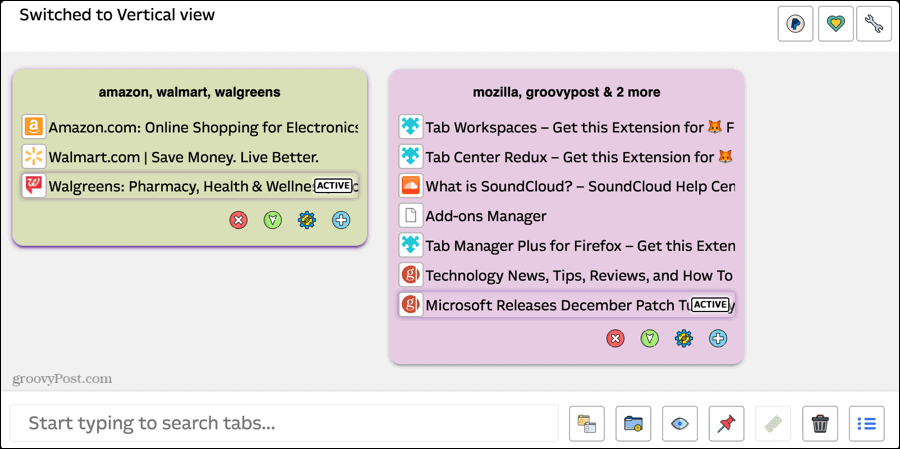
- Valige paigutus, et näha oma rühmi plokist, suurest plokist, horisontaalselt või vertikaalselt.
- Määra rühmadele nende enda nimed ja värvid, et neid hõlpsasti tuvastada.
- Lisage rühmadesse üksikud vahelehed ja eemaldage need.
- Tõstke grupis esile duplikaatide vahelehed.
- Vahekaardi leidmiseks ja rühmas esiletõstetud otsingutulemuste nägemiseks kasutage funktsiooni Otsing.
- Kinnitage parajasti aktiivne vaheleht.
Vahekaartide rühmitamiseks on suurepärane võimalus vaadata neid teile kõige paremini sobivas paigutuses ja lisavõimaluste saamiseks vaadake Firefoxi jaoks mõeldud vahekaarti Tab Manager Plus.
5. Vahekaart Kätega
Salvestage kiiresti kõik avatud vahelehed Vahekaart Kätega. Laiendus peidab teie vahelehed vahekaardiribalt, kuid hoiab need avatud külgribal või uuel vahelehel korrastatud loendis.
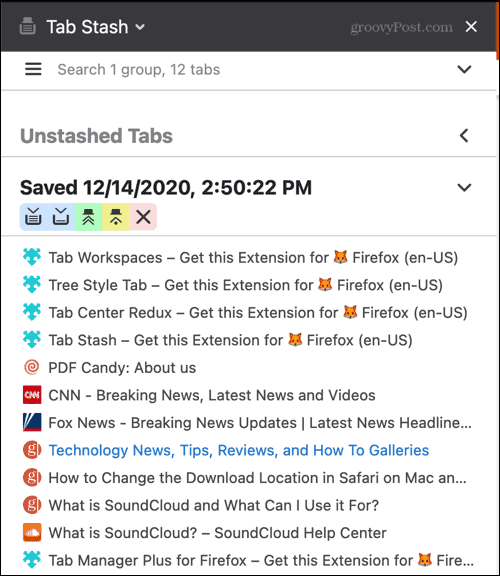
- Salvestage kõik avatud vahelehed ühe tööriistariba nupu klõpsuga.
- Peida äsja avatud vahelehed ja lisage need loendisse.
- Avage kõik grupi vahelehed või avage need ja kustutage rühm, kui te seda enam ei vaja.
- Ahendage ja laiendage külgribal olevaid loendeid veelgi korrastatuma ilme saamiseks.
- Konkreetse vahelehtede saidi kiireks leidmiseks kasutage funktsiooni Otsing.
Laienduse seadetes saate kohandada nii vahelehe hoidmise käitumist kui ka vahelehtede ja mäluhaldust. See annab teile kiire ja lihtsa vahelehtede haldamise kõrval paindlikkuse.
Korrastage Firefoxi vahelehed paremaks sirvimiseks
Ehkki need Firefoxi vahelehtede korrastamiseks mõeldud laiendused on sarnased, pakub igaüks midagi muud kui ülejäänud. Niisiis, proovige ühte või mitut ja vaadake, kas see aitab teil jälgida teie avatud Firefoxi vahelehed parem.
Lisateabe saamiseks lugege, kuidas seda teha lisage järjehoidjasse kõik avatud vahelehed korraga Firefoxis kui ka muudes veebibrauserites.
Poehindade sobitamine: kuidas saada veebihindu tellise ja mördi mugavusega
Poest ostmine ei tähenda, et peate maksma kõrgemaid hindu. Tänu hinna sobitamise garantiidele saate tellistest ja mördist võrgus allahindlusi ...
Kuidas kinkida Disney Plusi tellimus digitaalse kinkekaardiga
Kui olete Disney Plusi nautinud ja soovite seda teistega jagada, siis saate Disney + kingituse tellimuse osta järgmiselt.
Teie juhend dokumentide jagamiseks teenuses Google Docs, Sheets ja Slides
Saate hõlpsasti Google'i veebipõhiste rakendustega koostööd teha. Siin on teie juhised lubade jagamiseks teenustes Google Docs, Sheets ja Slides ...
